Mudanças entre as edições de "Controllr/Aplicativos/Financeiro/Formas de Pagamento/Safe2Pay"
De BrByte Wiki
< Controllr | Aplicativos | Financeiro | Formas de Pagamento
| Linha 10: | Linha 10: | ||
Habilite as notificações no menu Configuração -> Notificações: | Habilite as notificações no menu Configuração -> Notificações: | ||
| − | <div class="img-responsive align-center">[[Arquivo:Controllr-financeiro-app-formasdepagamento-s2p- | + | <div class="img-responsive align-center">[[Arquivo:Controllr-financeiro-app-formasdepagamento-s2p-inicio3.png|link=]]</div> |
====Procedimentos dentro do Controllr==== | ====Procedimentos dentro do Controllr==== | ||
Edição das 15h09min de 17 de julho de 2020
Integração Safe2Pay
Para começar a integração do seu Controllr com a plataforma Safe2Pay abra uma nova forma de pagamento do Controllr em Financeiro > Formas de Pagamento > Safe2Pay
Abra sua área de Configuração do seu painel Safe2Pay:
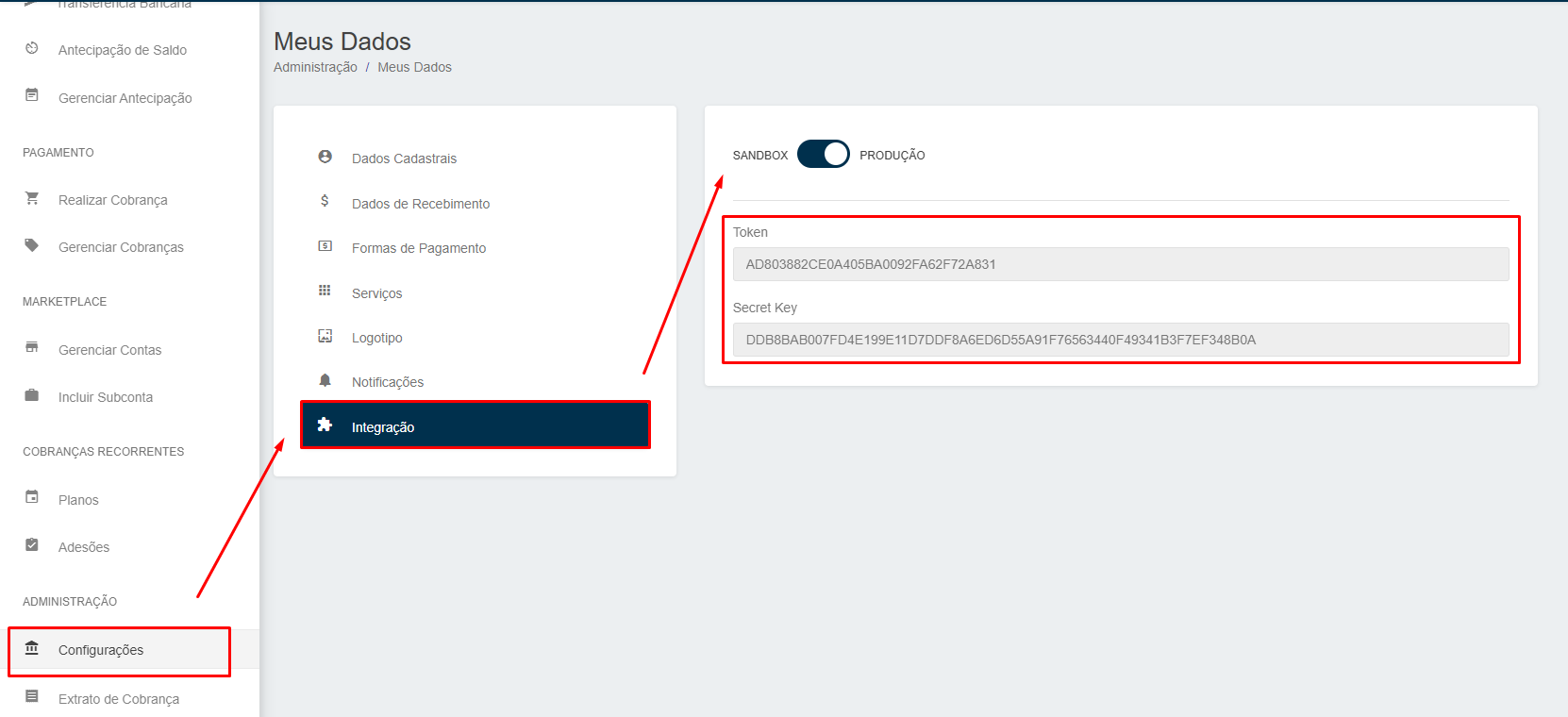
Habilite as notificações no menu Configuração -> Notificações:
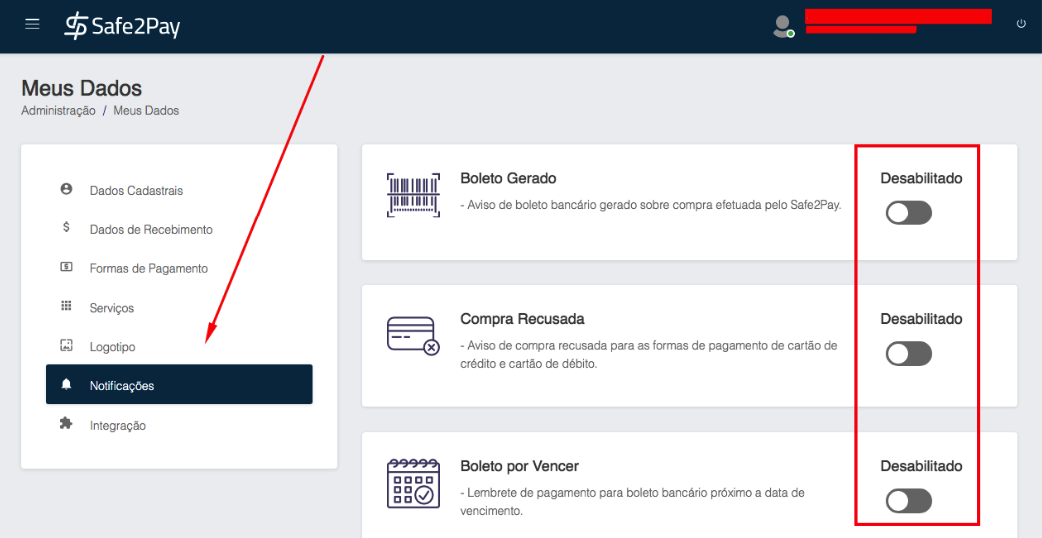
Procedimentos dentro do Controllr
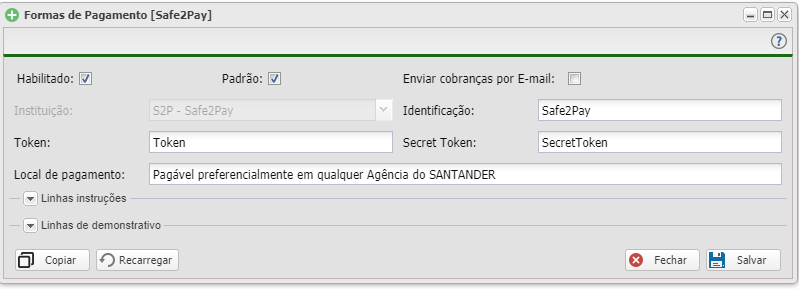
- Habilitado: Marcar para habilitar ou desabilitar. - Padrão: Gerar boleto (avulso) quando não há contrato definindo a forma de pagamento. - Enviar cobranças por E-mail: Marque se deseja que o E-mail de cobrança deve ser enviado pela plataforma Juno. - Identificação: Escolha um nome para identificação. - Token: Este token deve ser pego dentro do seu portal Safe2Pay na área de integração. - Secret Token: Este token deve ser pego dentro do seu portal Safe2Pay na área de integração. - Local de pagamento: Informação que será informada na impressão do boleto pelo sistema. - URL de notificação: Para receber informações da API em seu Controllr a sua URL de notificação deve estar devidamente configurada nas Configurações do sistema.
Pronto sua plataforma Safe2Pay está sincronizada com seu servidor Controllr.
